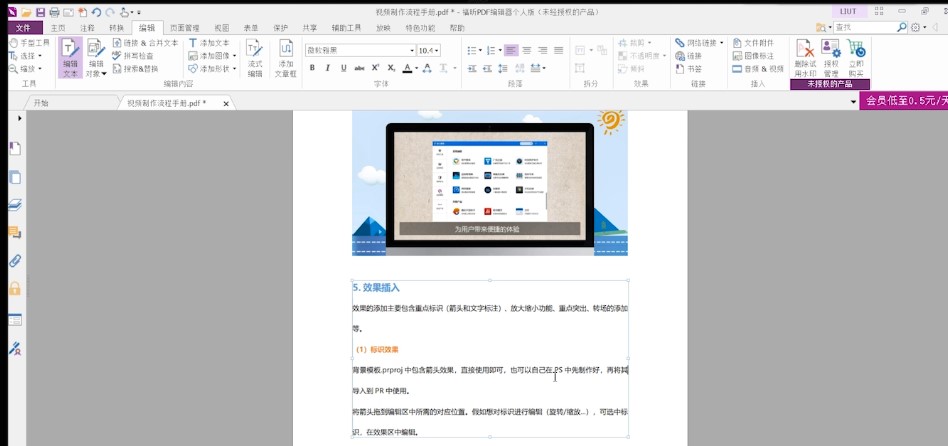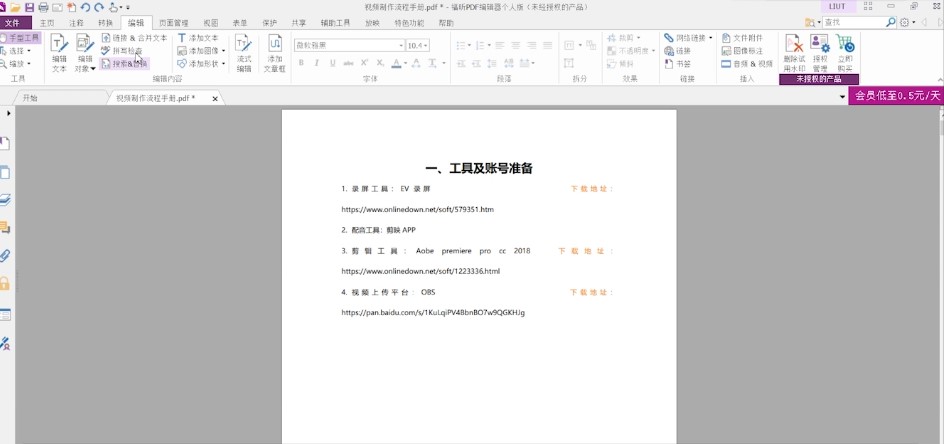福昕PDF编辑器官方下载网络链接创建教学
福昕PDF编辑器(Foxit PDF Editor)是第一个真正的PDF文件编辑软件。Foxit PDF Editor可以对PDF文件进行修改,操作简单,功能强大,用户可以根据自己需求调整属性栏和书签栏,省时省力
从 URL 创建网络链接
1. 点击“编辑”> “链接” > “从 URLs 创建链接”,弹出一个信息框提示您如果继续将 不能撤销所做操作,选择“确定”继续;
2. 在弹出的“创建网络链接”对话框中选择页面范围,然后点击“确定”;
3. 创建结束后将弹出信息框提示创建的网络链接数目。
移除所有链接
请选择“编辑”> “链接” > “移除所有链接”即可。将当前页面的所有网络链接附加到文档
您可以下载当前页面上的所有网络链接,并将链接到的网页转换为 PDF 页面附加到当前 PDF 的末尾。当链接到的网页中含有视觉障碍用户无法访问的内容时,此功能则可以起到很 大的作用。
福昕PDF编辑器官方下载网络链接创建教学图2
如需将当前页面上的所有网络链接附加到文档末尾,请选择“编辑”>“链接”>“附加当前 页面的全部网页链接”。转换后的页面将附加到当前 PDF 的末尾。默认情况下,只转换第一 级别的链接为 PDF 页面,并自动生成相应书签。书签名为网页的域名。当网页域名相同时, 将自动创建子书签并以页面的标题作为子书签的名称。请注意,转换后,文档中的网络链接 将变为内部链接,即当您点击它们时,这些链接将跳转到文档中对应的转换生成的页面。
福昕PDF编辑器官方下载网络链接创建教学图3
查看页面中的所有网络链接
您不仅可以查看页面上的所有网络链接,还可以根据需要选择若干链接和自定义转换设置, 将链接到的网页转换为 PDF 附加到当前 PDF 的末尾。
1. 选择“编辑” >“链接”>“网络链接”>“查看网页链接”。在弹出的对话框中,您可以 查看到当前页面中的所有网络链接。
2. 选择一个链接,然后点击“属性...”可自定义转换设置。另请参阅“将网页转换成 PDF 文件”。
3. (可选)点击“全选”选中对话框中的所有网络链接,或点击“全部清除”取消选中。
4. 选择要下载的链接,点击“下载”。然后会弹出一个进度对话框。
5. 下载完成后,您可以看到链接到的网页已成功转换并附加到当前文档的末尾。请注意, 转换后,文档中的网络链接将变为内部链接,即当您点击它们时,这些链接将跳转到文 档中对应的转换生成的页面。
相关下载
相关文章
相关软件
大家都在找